发布时间:2016-03-30 11: 28: 02
来自SimTech的MindMapper 16 Arena for PC以一种有趣的方式帮助管理项目,其将思维导图与项目计划及仪表板视图相结合,帮助管理思维、计划和项目执行,更将所有这些“零部件”紧密集成为具有凝聚力、且很强大的工具集。
本文将通过MindMapper 16 Arena,重点强调其所拥有的功能和性能,帮助你在商业环境中更有生产力、创造力和效率。
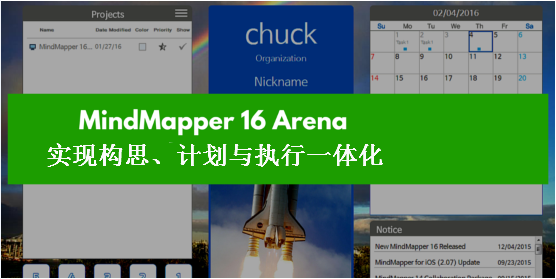
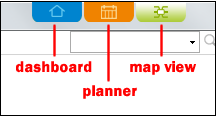
初次打开MindMapper 16时,会发现它看起来特别像其他现代化思维导图软件程序,功能区工具栏位于屏幕顶部,属性栏位于工作区右侧,不过MindMapper 16多了三个彩色按钮,这三个按钮可以帮助你快速将思维导图链接到planner(计划,一种时间管理工具,管理和追踪计划,这种计划与Google日历同步,并且与iCal日历格式兼容)和仪表板。
点击蓝色按钮将打开一个对话框,提示你将Google日历和Google 驱动账户与MindMapper连接,建立连接之后,进入‘我的仪表板’,一种彩色的全屏视图,可作为笔记本电脑屏幕的背景。
仪表板由三个垂直面板组成,位于屏幕中间。
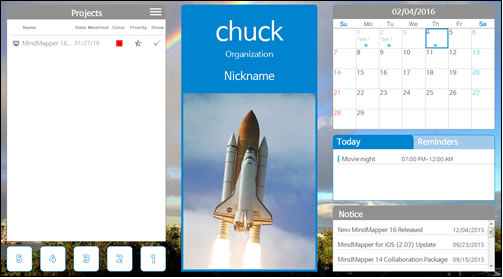
左侧面板显示项目,可以用你重要的MindMapper文件填充,“汉堡包”按钮(三叠水平线)可以直接从仪表板创建新的思维导图/项目,添加已有项目到列表,或者从列表删除项目,这种安排的好处是只需点击一下即可轻松处理重要项目文件。
项目显示在该视图中之后,便可指定其重要性,赋予其色彩,以便轻松可视化地浏览正在寻找的一长串项目,在日历视图中显示计划任务时也使用色彩,“显示”按钮允许你切换仪表板日历中的任务显示,或者也可以隐藏它们,特别酷的是你可以在本地驱动或Google驱动上添加或连接到任何MindMapper项目,通过Google的云服务实现更多文档的组织合作,是Sim Tech非常聪明的举动。
在仪表板视图中,链接无处不在,只需轻轻点击一下即可访问自己重要的信息。比如,点击列表中的某个项目,该项目会自动打开,在仪表板日历中显示的项目任务也一样,据Sim Tech说,这种集成的设计在管理详细项目计划时能够可视化思维和鸟瞰视图。
项目面板下面是一组5个编号按钮,可用来创建网页或执行文件(程序)快捷方式,点击任一一个将打开Windows资源管理器对话框,可选择快捷方式(.lnk)文件、网页或可执行文件(.exe)。比如我键入URL进行Google搜索并点击确定按钮,看起来程序并没有保存我的快捷方式,让人沮丧的是,快捷方式不在程序的帮助文件里,联系Sim Tech后,她告诉我要添加URL到其中一个按钮,需遵循以下步骤:
1、导航到想要保存的网页;
2、将URL拖到Windows桌面,创建.lnk文件;
3、将.lnk文件添加到快捷方式按钮。
仪表板的中心面板包含我的名字、组织和昵称,以及大的、垂直图像,可自定义。Sim Tech鼓励用户使用仪表板的这个部分创建个人愿景、目标或梦想的视觉提醒,可以将该图像链接到主要导图或URL,点击图像时,链接的主要导图湖URL将打开,非常酷!
右侧面板包含一个日历,显示来自Google日历、我的项目任务和我打算添加的任一约会的约会组合,仪表板乍一看显示某个月份,点击日历中的某个日期,MindMapper将显示全屏日历。
右侧栏的其他两个面板显示即将来临的约会和“通知”—由一列MindMapper公告组成,这个地方不可编辑,目的不详,可能是让用户更新他们正在使用的程序的进展。
有关planner(计划)及其使用请继续阅读MindMapper实现构思、计划与执行一体化(下)。
更多关于MindMapper思维导图的内容,请点击MindMapper教程,检索有用的信息。
展开阅读全文
︾